我们经常可以看到启动项目的词。事实上,这是我们计算机中的计划任务设置。当我们的计算机启动时,这些计划任务将随win7系统启动。有些任务可能必须启动,但有些则不需要。在这方面,我们可以设置这些计划任务。让我们看看详细的操作。
1.首先,我们可以在电脑中找到开始菜单栏。我们可以在开始菜单中找到相应选项,进入控制面板的页面,然后单击它。
2.进入计算机的控制面板后,我们可以看到系统和安全选项,在当前页面的第一排,点击按钮并打开进入。
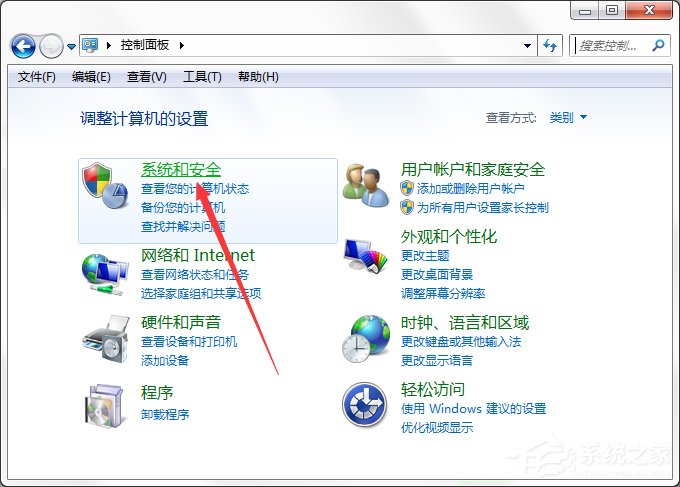
3.进入计算机控制面板的系统和安全选项后,我们可以找到底部的管理工具按钮,点击计划任务选项进入计算机。
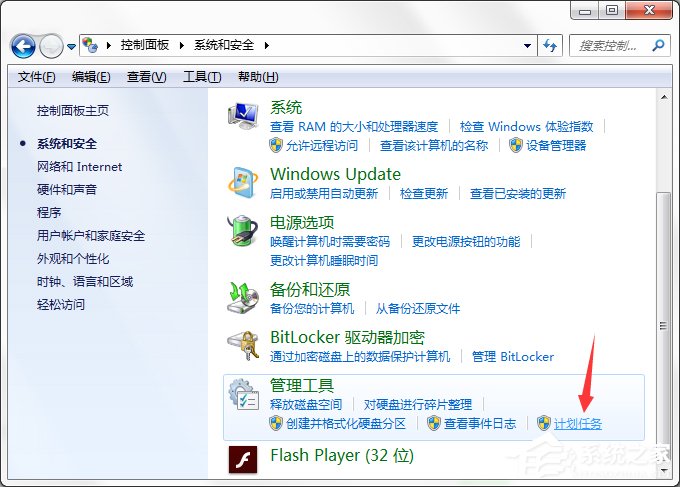
4.通过上述操作,我们可以进入计算机中的任务计划程序,在当前页面中,我们可以有选择地操作我们的计算机计划。
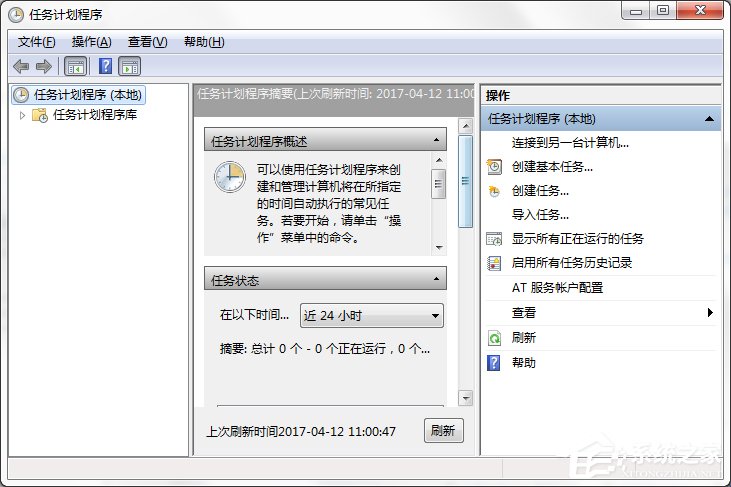

系统设置:密码修改 增加用户(权限) [打印机设置 票样打印设置 这2块用不着实现系统界面上 放着就好了]基础设置:基础参数设置(买票设置/订票设置/退票设置)(比如多少时间之前不能买票订票) 车票设置(标准票/儿童票/。。。增删改) 车辆设置(增删该) 车次设置(增删该) 运营计划设置(调度设置)前台营业:销售车票
 0
0

计算机管家计划任务。
1.如果我们想更快、更方便地管理我们计算机的计划任务,我们可以使用安全软件来完成进入腾讯计算机管家的计算机加速界面。
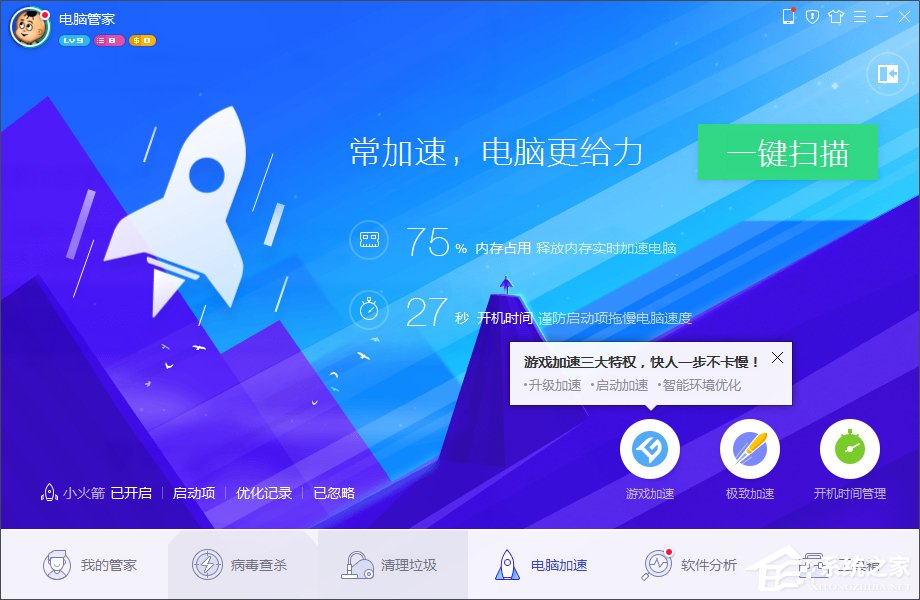
2.在腾讯计算机管家的计算机加速主页中,点击启动项目,找到计划任务按钮,点击计入相关页面,我们可以操作计算机的计划任务。
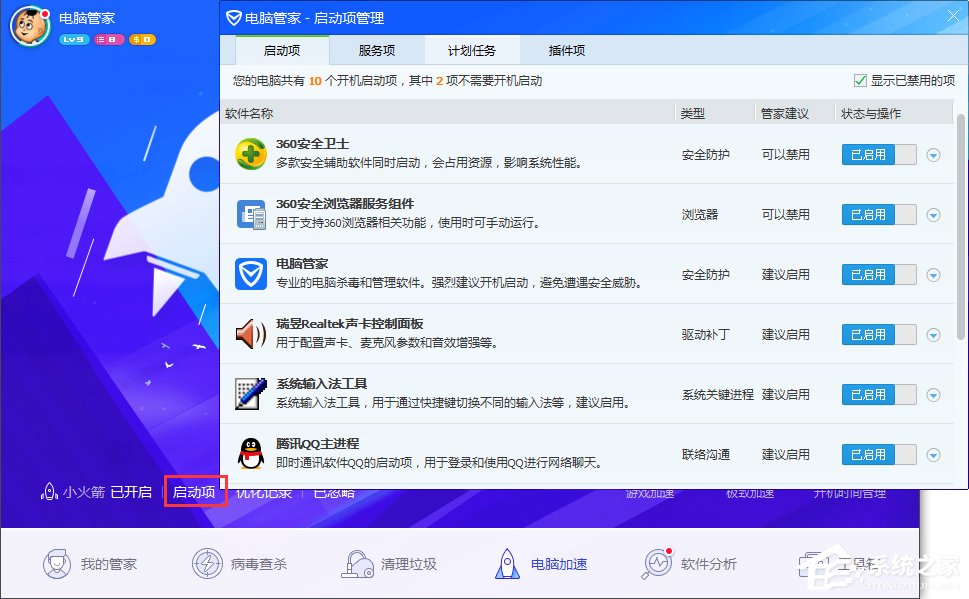
用户可以用以上两种方法打开Windows系统的计划任务选项,并根据自己的需求进行设置。至于哪种方法会更好,还是要根据用户自己的使用习惯。
以上就是如何设置Win7系统计算机计划任务的详细内容,更多请关注php中文网其它相关文章!

每个人都需要一台速度更快、更稳定的 PC。随着时间的推移,垃圾文件、旧注册表数据和不必要的后台进程会占用资源并降低性能。幸运的是,许多工具可以让 Windows 保持平稳运行。

Copyright 2014-2025 https://www.php.cn/ All Rights Reserved | php.cn | 湘ICP备2023035733号